RSS là một định dạng tập tin thuộc họ XML dùng trong việc chia sẻ tin tức Web (Web syndication) được dùng bởi nhiều website tin tức và weblog. Chữ viết tắt (theo tiếng Anh) dùng để chỉ các chuẩn sau:
· Rich Site Summary (RSS 0.91)
· RDF Site Summary (RSS 0.9 and 1.0)
· Really Simple Syndication (RSS 2.0.0)
Công nghệ của RSS cho phép người dùng Internet có thể đặt mua thông tin từ các websites có cung cấp khả năng RSS (RSS feeds); chúng thường là các site có nội dung thay đổi và được thêm vào thường xuyên. Để có thể dùng công nghệ này, các người quản trị site đó tạo ra hay quản lí một phần mềm chuyên dụng (như là một hệ thống quản lí nội dung - content management system-CMS) mà, với định dạng XML mà máy có thể đọc được, có thể biểu diễn các bài tin mới thành một danh sách, với một hoặc hai dòng cho mỗi bài tin và một liên kết đến bài tin đầy đủ đó. Khác với việc mua nhiều ấn bản của các tờ báo hay tạp chí in giấy, hầu hết việc mua RSS là miễn phí.
Định dạng RSS cung cấp nội dung web và tóm lược nội dụng web cùng với các liên kết đến phiên bản đầy đủ của nội dung tin đó, và các siêu-dữ-liệu (meta-data) khác. Thông tin này được cung cấp dưới dạng một tập tin XML được gọi là một RSS feed, webfeed, RSS stream, hay RSS channel. Cùng với việc hỗ trợ cung cấp chia sẻ thông tin, RSS cho phép những độc giả thường xuyên của một website có thể theo dõi các cập nhật của site đó dùng một aggregator.
Cách sử dụng RSS
- Kích hoạt module Aggregator để khai thác các tính năng của RSS
Sau khi đã kích hoạt xong, bạn cần cấp quyền xem cho hai nhóm người dùng web: Anonymous user,Authenticated user. Trong thẻ Permission của module People, bạn đánh dấu chọn vào hai ô tương ứng với hai nhóm này ở dòng View new feeds. Ở liên kết Configure còn có một số thiết lập liên quan như: Number of items shown in listing pages- số mục được hiển thị trong danh sách trang, Discard items older than- thời gian tồn tại của các tin RSS trên website, Length of trimmed description- số kí tự cho phép đối với phần nội dung tin,… Khi xong, bạn bấm Save configuration để lưu lại các thiết lập
- Vào menu Configuration rồi tìm đến khung Web services và bấm vào liên kết Feed aggregator
- Bấm Add category để tạo chuyên mục quản lý các tin RSS cùng chủ đề. Ở trang hiện ra, bạn nhập vào ô Title- tiêu đề, Description- chú thích về chuyên mục, bấm Save.
- Tìm website cung cấp RSS theo các chủ đề muốn cập nhật.
- Sau khi đã tạo xong chuyên mục quản lí, bấm Add feed rồi nhập vào các thông tin Title- tiêu đề nhóm tin, URL- đường dẫn của nguồn tin RSS. Update interval-thời gian cập nhật rss, news items in blocks- số tin hiển thị trong trang bạn chọn.
- Để cập nhật thông tin lần đầu bấm vào Update items
Sau khi làm xong các bước trên, vào Structure/Blocks để kích hoạt các khung tin tức này




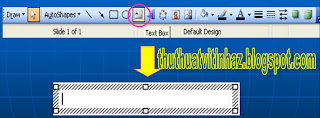
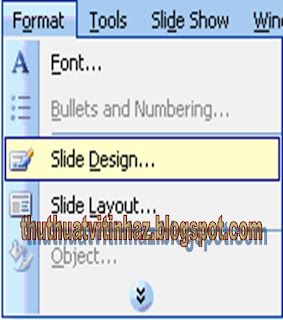



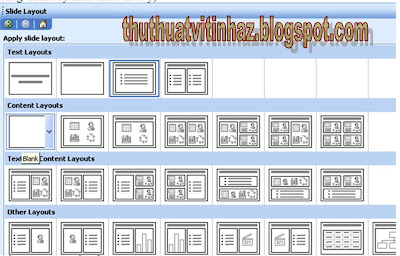





























.jpg)


